アップデート後のデジタル水彩ぼかしと選択範囲
アップデータ前の「PainterIX」では、相当おかしな動き(?)をしていた範囲選択時及び透明度ロック時のデジタル水彩「ぼかし」ですが(詳しくはこちらを参照)、アップデータによって、「ぼかし」が常に選択範囲内に適用されるようになり、かなり修正されたようです。
一部の状況で、ぼかしが出たりでなかったりといったことがなくなっています。
ただし、まったく出なくなる組み合わせ(?)はあったのですが、そこは後述します。
今回はレイヤー上で検証してみました(キャンバス上ではレイヤーでの選択範囲をとった時と同様の結果になる)。
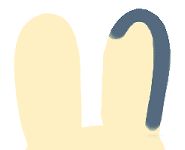 まずは一般のベタブラシで描画範囲を決定するために適当に描画します(うさぎの耳みたいの…(笑)画面の薄い黄色の部分)。
まずは一般のベタブラシで描画範囲を決定するために適当に描画します(うさぎの耳みたいの…(笑)画面の薄い黄色の部分)。
なぜ、最初からなげなわ選択などで範囲をとらないかは後でご説明します。
ここで、「透明度ロック」にチェックをつけて、デジタル水彩で描画をはじめます(「ぼかし」は20に設定)。
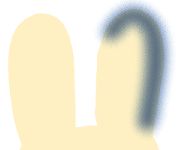
描画中はぼかしはでませんので、途中でペン先を離してみます。
←図のように、ぼかし部分は選択範囲からはみ出してしまっています。
この状況は、アップデータ前とほぼ変わりません。
IX.1のアップデータでは←図のように選択範囲から「ぼかし」がはみ出す状態でしたが、IX.5以降、以下の選択範囲をとった状態での描画と同様に選択範囲内にぼかしがおさまるようになりました。(2006.3.4追記)
 「透明度維持」にチェックをつけたまま、このレイヤーの「レイヤーの透明度を選択」を使って(レイヤーウィンドウの目的のレイヤー上で右クリックして表示される(←図参照))べた塗りの形を範囲選択させます。
「透明度維持」にチェックをつけたまま、このレイヤーの「レイヤーの透明度を選択」を使って(レイヤーウィンドウの目的のレイヤー上で右クリックして表示される(←図参照))べた塗りの形を範囲選択させます。
選択させた状態で、デジタル水彩ブラシを使用します。
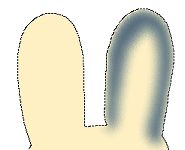
結果は、←図のように選択範囲の内側にのみ、ぼかしが適用され、範囲外には、はみ出さなくなります。
また、アップデート前に起きたような、一部のぼかしがでなくなる症状も現れなくなりました。
ここまでなら、アップデートで完璧になったのでは!と思ったのです…が…。
ここで選択解除して、元の「透明度ロック」のみの状態に戻します。
最初の選択範囲からはみ出したぼかしの状況に戻れば…完璧なのです…。
が、そうはいきません…。
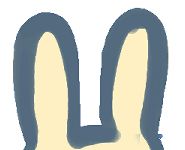 結果、←図のようにぼかし自体がまったく出なくなってしまいました。
結果、←図のようにぼかし自体がまったく出なくなってしまいました。
再選択してもう一度解除してみたり、レイヤーをコピペしてみたりしましたが、一度でなくなった「ぼかし」はこのままの状態では二度と現れません。
もちろん、「透明度ロック」のチェックを外したり、もう一度「範囲選択させた状態」にすれば、ぼかしは出るのですが…。
「透明度ロック」のみで「ぼかし」を復活させるには、とりあえず一旦保存後、「閉じる」→「開く」作業が必要でした…。
う~~ん、またまたどこかおかしいらしい…さすがに一度のアップデータで完璧というわけにはいかないところがPainterです…(笑)
で、色々さわっておりまして、再度「開く」作業の他に、以下の状況では「透明度ロック」でのぼかしが復活することが分かりました。
基本的には、「選択範囲が自動的に消える状態」を作り出すことが出来る処理をすれば、「ぼかし」が復活するということのようです。
「選択範囲が自動的に消える状態」…分かりにくいですよね…すみません…勝手に命名しました。
具体的には、以下の2つの方法があります(他にもあるかもしれませんが、簡単に確認したもののみ)
1.「再選択」後、「レイヤーに変換」作業を行なう。
2.「再選択」後、「編集」→「カット」を行なう。
作業は目的のレイヤー上でなくても可能ですが、範囲は必ず、ぼかしが出なくなった時と同じ選択範囲を使うようにして下さい。
(別の選択範囲では復活しない…一部範囲時に「全て選択」でも復活するが、完全に大丈夫かは検証中。)
ここで「レイヤーに変換」でぼかしが復活することが判明したため、最初から「レイヤーに変換」作業をすればどうなるか…を検証してみました。
- キャンバス上で一部を範囲選択後、「レイヤーに変換」する。
- 「透明度をロック」にチェックを入れ、デジタル水彩で描画。
本来ならば「透明度ロック」のみでは、範囲外に「ぼかし」が出るはずなのですが、「レイヤーに変換」後の作業では、「範囲選択」させた状態のように、範囲内に「ぼかし」がおさまってしまいました。
多分、内部のどこかに見えない「選択範囲」があったりして、それが影響しているんでしょう…ね…よく分かりませんけども…(笑)
という訳で、レイヤー上で「透明度ロック」+「デジタル水彩のぼかし」を併用する場合、「レイヤーに変換」を使用すれば、割と安心に使用することが出来るようになりました。
アップデータ前の状況よりは格段に良くなった…というべきかもしれません…完璧じゃないけど…(笑)。
(追記2005/8/31)
後日、「一部選択」→「レイヤーに変換」作業をしていて気がついたのですが、この状態では最後に選択した部分のみしか、ぼかしがでないようです…。
という訳で、その他の選択範囲をもつレイヤーをぼかしのあるデジタル水彩ブラシで描画する場合には、選択範囲を囲まないとダメですね…。
(同じ範囲をもつレイヤーをまとめて、描画しましょう……………ダメ?使えない?)
「透明度ロック」に関しては、レイヤー上で「デジタル水彩の色が薄くなる」などの不具合回避手段に使えるのですが(ここ参照)、「ぼかし」や「一部ブラシでの白いゴミ」問題があったために、使いにくい状況でした。
今回のアップデータで、「一部ブラシでのゴミ」も「取り込み」ブラシを除き、解消された模様なので、この「ぼかし」での問題もある程度解消できたことで、レイヤー上でのデジタル水彩も少し使いやすくなったのではないでしょうか。
という訳で、ほとんど使ってなかった「ぼかし」入りのデジタル水彩ブラシでレイヤーを使って描画してみました。
注意点としては、以下の通りになります。
レイヤー作成毎にレイヤーの「新規作成」ではなく、「全て選択」→「レイヤーに変換」を使用する。(出来たレイヤーは合成方法が「デフォルト」になっているので、「フィルタ」に変換)
キャンバス上には何も描かず、常に白紙の状態にしておく(レイヤーに変換時白紙のレイヤーを作る為)。
後は、「透明度ロック」をかけた状態で、デジタル水彩で描画していきました。

う~~ん、あまり「ぼかし」を使った結果がよく分からないですね…いつもと変わらない…(笑)